Maison >Tutoriel système >Série Windows >Win10 se met automatiquement en veille sans raison apparente
Win10 se met automatiquement en veille sans raison apparente
- 王林avant
- 2024-01-02 23:57:18795parcourir
Le système win10 est un système très puissant doté de nombreuses technologies ! Les utilisateurs peuvent effectuer divers réglages pour le système win10 en fonction de leurs propres circonstances ! Presque toutes les fonctions du système win10 peuvent être définies par les utilisateurs selon leurs propres besoins ! Récemment, de nombreux amis ont signalé que leurs systèmes Win10 présentaient toujours des phénomènes d'hibernation inexplicables. Aujourd'hui, l'éditeur vous propose un didacticiel détaillé sur le paramètre d'arrêt automatique de l'hibernation de Win10. Les utilisateurs qui en ont besoin, venez y jeter un œil.

Solution à la mise en veille automatique inexplicable de Win10 :
Étapes de fonctionnement :
1. Entrez dans le bureau Win10, faites un clic droit sur un espace vide du bureau et sélectionnez Personnaliser pour l'ouvrir.
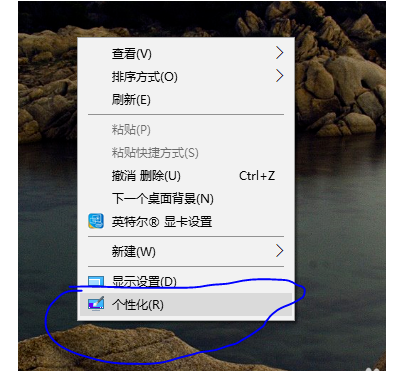
2. Cliquez sur l'interface de l'écran de verrouillage sur le côté gauche de l'interface des paramètres pour passer à l'étape suivante.
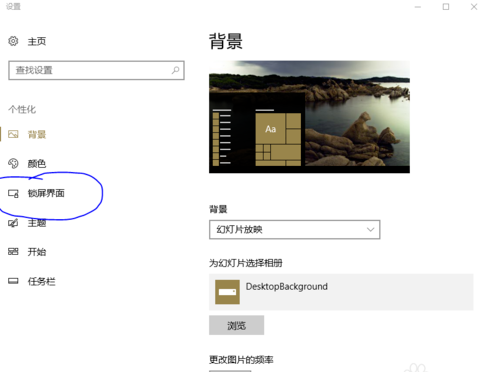
3. Recherchez ensuite les paramètres de l'économiseur d'écran en bas de l'interface de droite et passez à l'étape suivante.
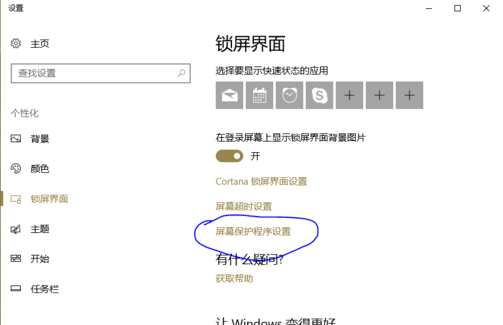
4. Dans l'interface de configuration de l'économiseur d'écran qui apparaît, modifiez le temps d'attente. Si vous pensez que le temps est trop court, vous pouvez le définir plus longtemps, puis cliquez sur Appliquer et OK. .
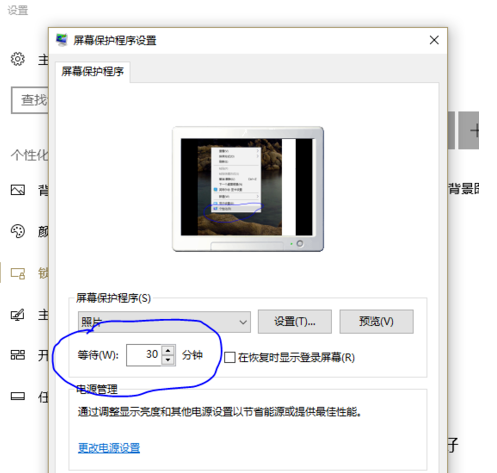
Informations connexes sur Win10 qui dort automatiquement de manière inexplicable :
>>>écran noir Win10 pendant un moment avant d'accéder au bureau
>>>écran noir Win10, seule la souris peut bouger et accomplir la tâche le gestionnaire ne peut pas être ouvert
> ;>>Entrez l'écran noir win10 avec uniquement la souris
>>>écran noir win10 avec uniquement la flèche de la souris
>>>écran noir win10 avec la barre des tâches clignotante
Ce qui précède est le contenu détaillé de. pour plus d'informations, suivez d'autres articles connexes sur le site Web de PHP en chinois!
Articles Liés
Voir plus- Comment résoudre le problème de la rotation du bureau Windows 7 à 90 degrés
- Comment mettre fin de force à un processus en cours dans Win7
- Version préliminaire de Win11 Build 25336.1010 publiée aujourd'hui : principalement utilisée pour tester les pipelines d'exploitation et de maintenance
- Aperçu de la version bêta de Win11 Build 22621.1610/22624.1610 publié aujourd'hui (y compris la mise à jour KB5025299)
- La reconnaissance d'empreintes digitales ne peut pas être utilisée sur les ordinateurs ASUS. Comment ajouter des empreintes digitales ? Conseils pour ajouter des empreintes digitales sur les ordinateurs ASUS

